Win7 系统进不去怎么办?教你轻松还原系统,解决Win7系统无法启动问题
更新时间:2024-05-31 20:20:17作者:zsbaocheng
进不了系统怎么办?有些用户在使用win7的时候可能遇到过进不了系统的问题,这时候急着用电脑的用户肯定需要一个解决办法。如果用户按照下面这个进不了系统如何恢复系统的方法操作,就可以恢复系统,进入系统了,非常简单好用。
如果无法登录系统该怎么办
1、当Win7电脑无法进入系统时,首先重启电脑。疯狂按F8键进入系统安全模式,如果笔记本没有重启键,就长按电源键强制关机,然后重启。
2.接下来选择“修复您的计算机”。选择后,您将进入系统恢复选项界面。单击下一步继续。
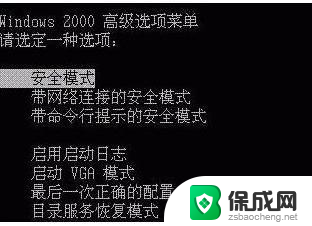
3、会弹出用户登录界面,如果你的win7系统需要密码的话,这时候就需要输入密码了。

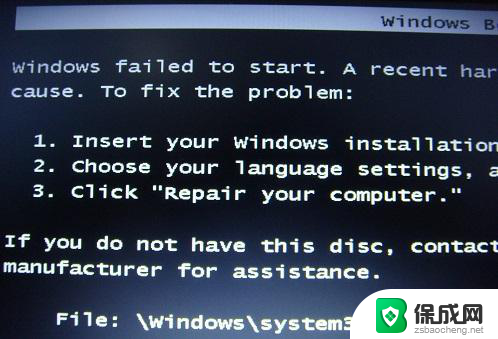
4、输入确认之后,会进入系统恢复选项。在这个界面我们可以看到“启动修复”选项,这个就是我们现在需要的,如果你还有其他的需求,也可以操作其他选项。
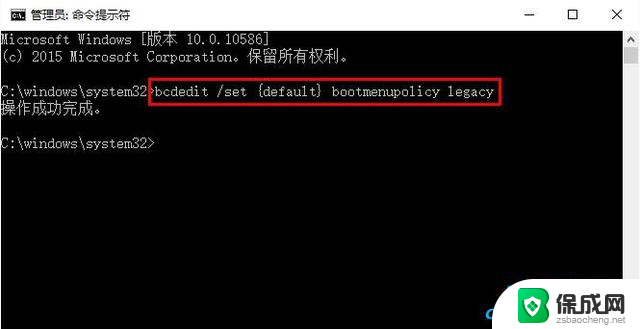
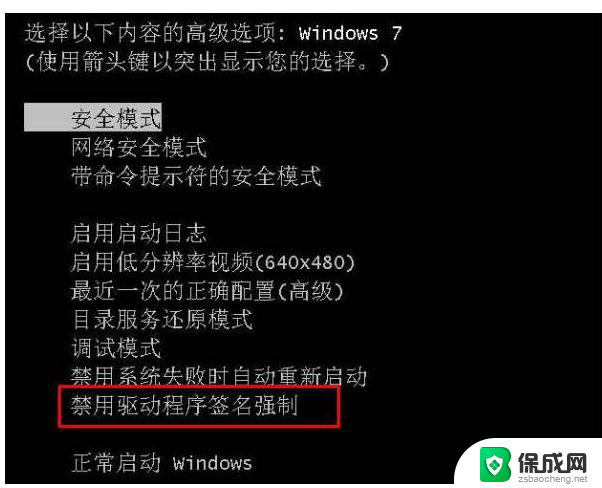
5、选择“启动修复”,则Win7系统将自动修复Win7电脑启动时无法进入系统的问题。


6、对于一些常见问题,Win7系统自带的启动修复功能可以解决,大家可以尝试一下。

7、如果以上方法都无法解决你的Win7电脑开机后无法进入系统的问题,那么你也可以按F8进入安全模式,选择“最后一次正确的配置”才能进入系统。
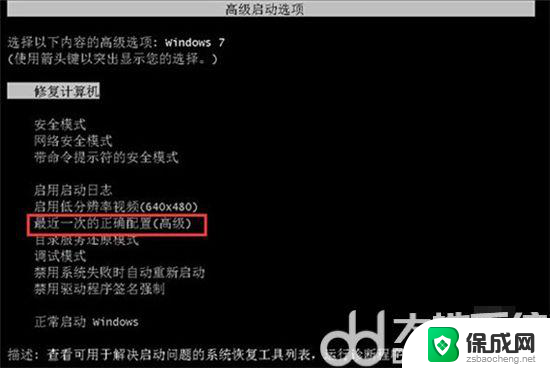
以上就是今天介绍的无法进入系统问题的解决办法,如果你也遇到这样的问题,不妨尝试一下上面的解决办法,或许可以帮助你解决问题。
Win7 系统进不去怎么办?教你轻松还原系统,解决Win7系统无法启动问题相关教程
-
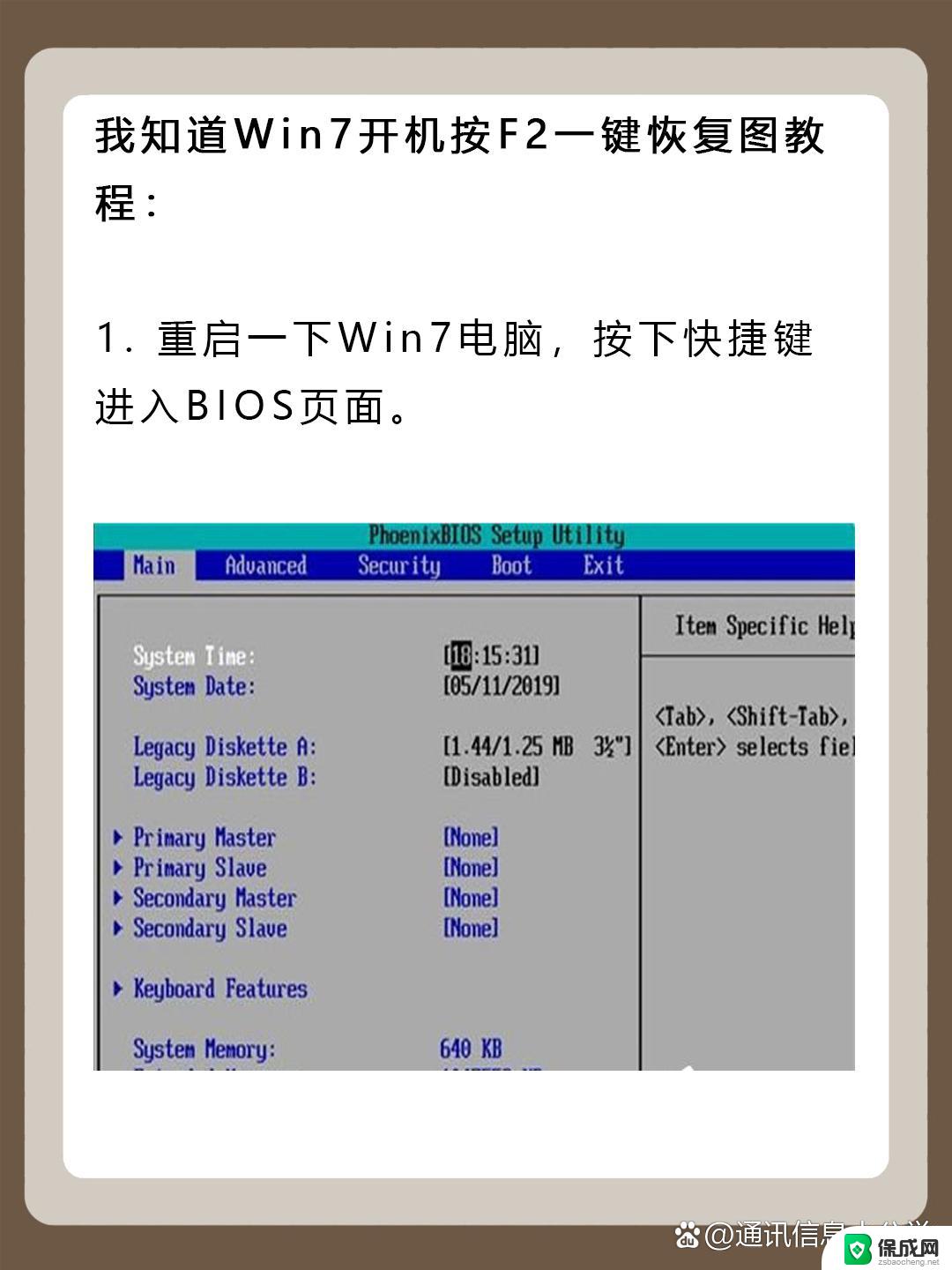 详细步骤教你如何在Win7系统中进行系统还原,轻松恢复系统设置
详细步骤教你如何在Win7系统中进行系统还原,轻松恢复系统设置2024-11-09
-
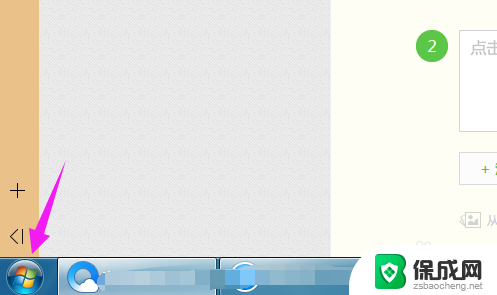 怎么样还原win7系统 win7系统恢复出厂设置步骤
怎么样还原win7系统 win7系统恢复出厂设置步骤2024-10-16
-
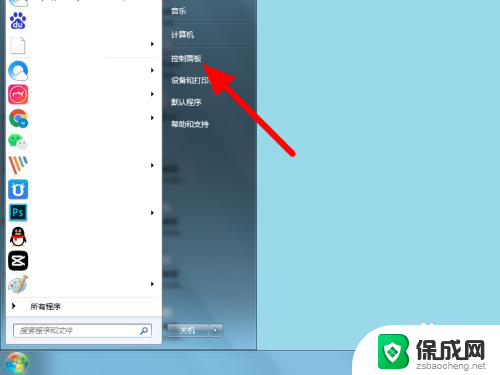 win7系统无法添加网络怎么办 Win7重装系统后无法连接WiFi
win7系统无法添加网络怎么办 Win7重装系统后无法连接WiFi2024-05-25
-
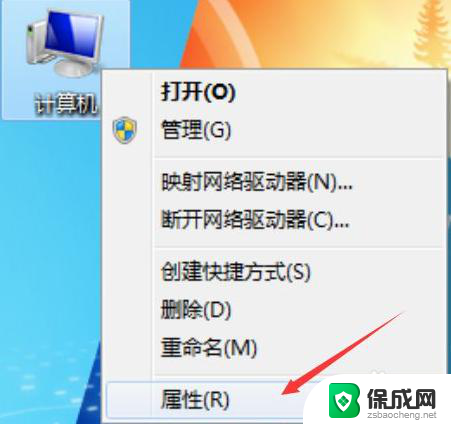 win10系统还原怎么关闭 Win10系统如何关闭系统还原功能
win10系统还原怎么关闭 Win10系统如何关闭系统还原功能2024-06-16
-
 系统之家win7怎么安装 系统之家win7安装教程图文详细解析
系统之家win7怎么安装 系统之家win7安装教程图文详细解析2024-09-28
- 您的电脑出现问题阻止了vac系统 电脑vac系统无法解决的问题
- u盘怎么重装系统win7系统 U盘重装Win7系统详细步骤
- win10自动更新怎么关闭?这5个方法你需要掌握,轻松解决win10自动更新问题
- win10怎么备份系统还原 Win10正式版系统备份还原注意事项
- 英伟达还能牛多久?2021年英伟达最新动态及未来发展趋势分析
- 如何有效升级显卡以提升游戏性能和图形质量:详细教程和实用技巧
- 英伟达中国打造国产GPU,摩尔线程冲刺IPO,估值超255亿
- 详细教程:Win10系统激活的多种方法与步骤,最新有效激活方法大揭秘
- 微软下跌1.41%,报416.59美元/股,市值跌破2.5万亿美元
- 微软发布Win11 Dev 26120.2222预览版更新,新功能一览
新闻资讯推荐
- 1 微软下跌1.41%,报416.59美元/股,市值跌破2.5万亿美元
- 2 详细步骤教你如何在Win7系统中进行系统还原,轻松恢复系统设置
- 3 聊聊游戏本该怎么选择CPU(处理器):如何挑选最适合游戏的处理器?
- 4 AMD致命一击 将在移动平台上3D缓存,提升游戏体验
- 5 初探微软Win10/Win11新版Terminal,AI提升终端命令体验,全面解析最新终端技术革新
- 6 2024年11月CPU横评及选择推荐指南:最新CPU性能排名及购买建议
- 7 英伟达现在为什么甩AMD几条街了?来看看原因-详细分析两家公司的竞争优势
- 8 英伟达盘中超越苹果,再次成为全球市值最高公司,市值超过2.3万亿美元
- 9 微软宣布Win10系统将退休,如何应对升级问题?
- 10 微软上涨1.25%,报411.435美元/股,市值再创新高
win10系统推荐
系统教程推荐
- 1 电脑怎么输顿号 笔记本电脑怎么在中文输入法下打出顿号
- 2 下载安装百度输入法 电脑上输入法安装步骤
- 3 win11电脑登录界面有两个用户 win11开机显示两个用户
- 4 win10删除输入法语言 windows 10 系统删除输入法的步骤
- 5 wps字体乱码 WPS打开doc文件中文乱码解决方法
- 6 任务管理器 黑屏 Win10任务管理器结束任务后黑屏解决方法
- 7 游戏中禁用win键 怎么锁定Win键防止误按
- 8 磁盘加锁怎么解除 Windows10系统磁盘加密解密设置方法
- 9 蓝牙耳机微信通话声音太大 微信听筒模式声音为什么太大
- 10 手机怎样查看已连接wifi的密码 手机如何查看已连接网络的密码
